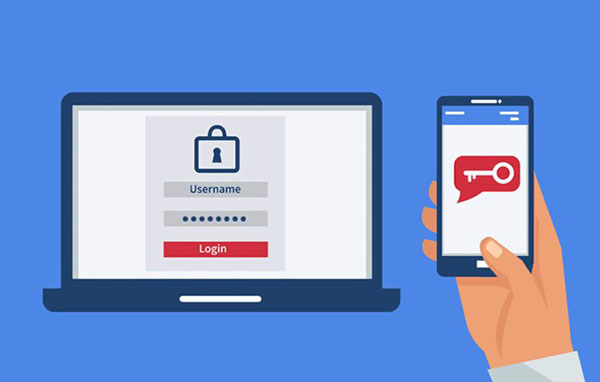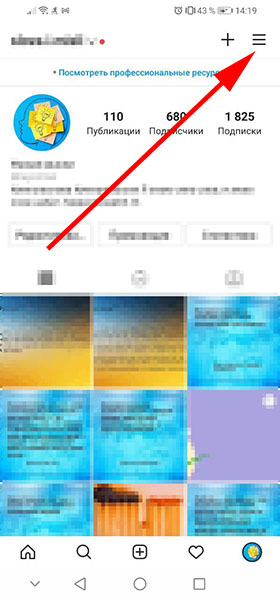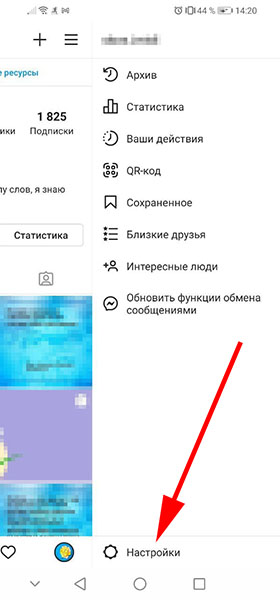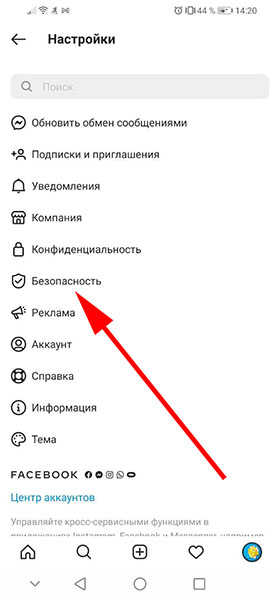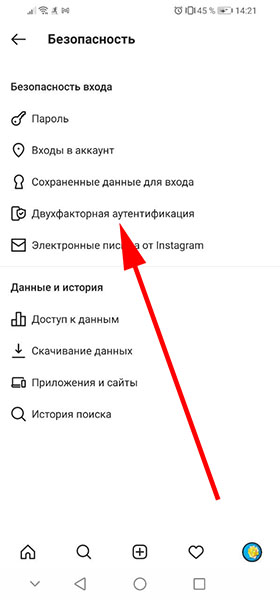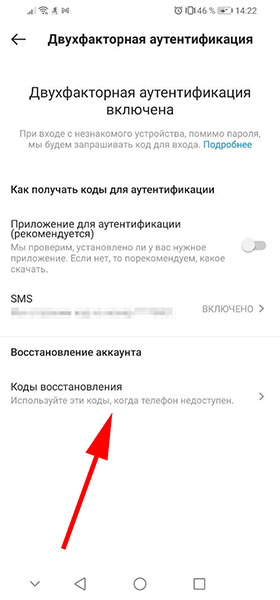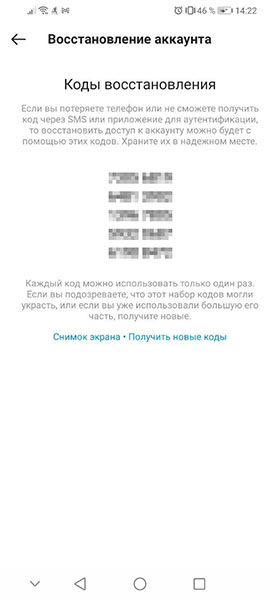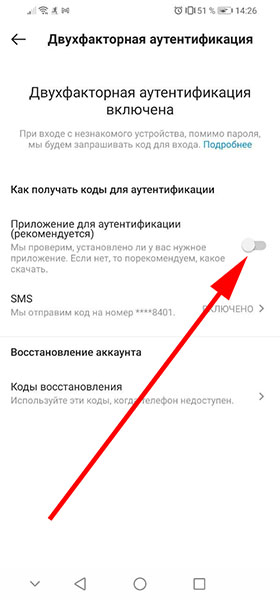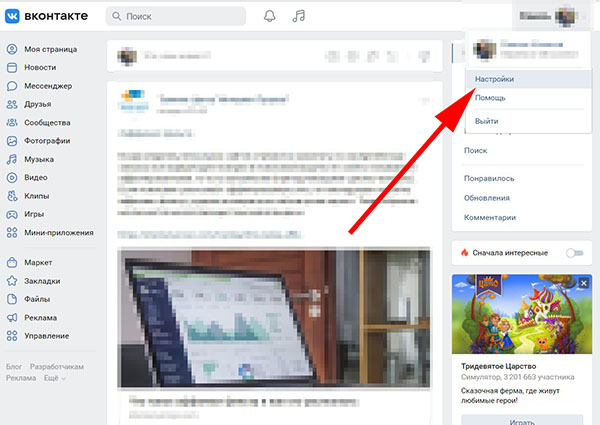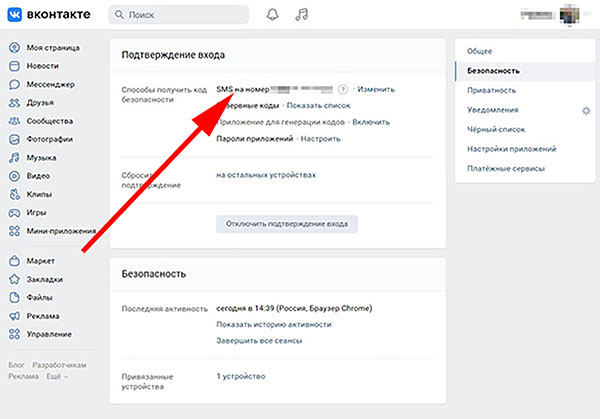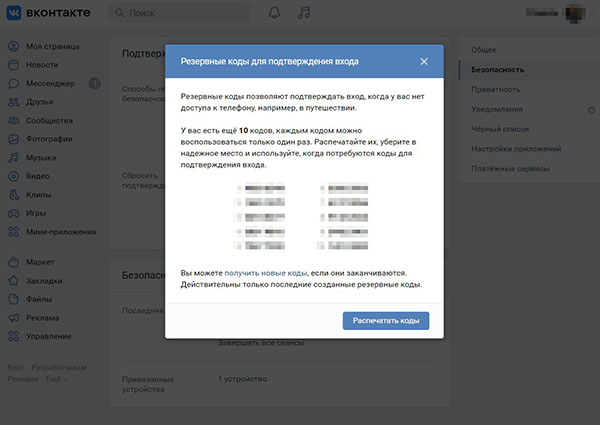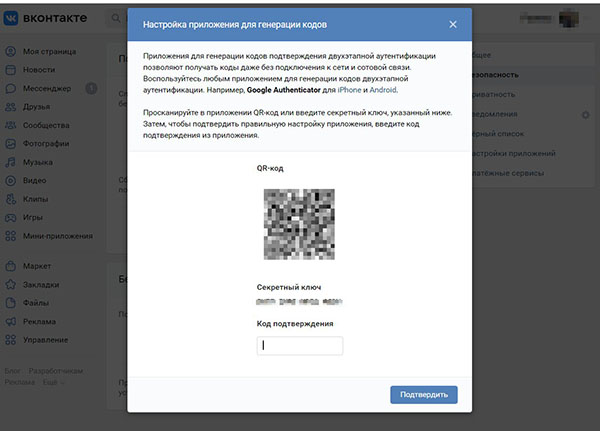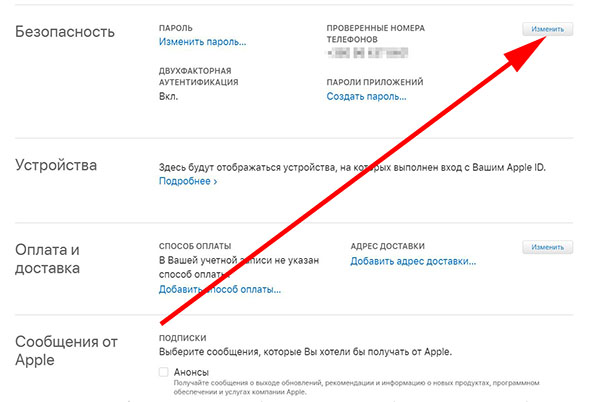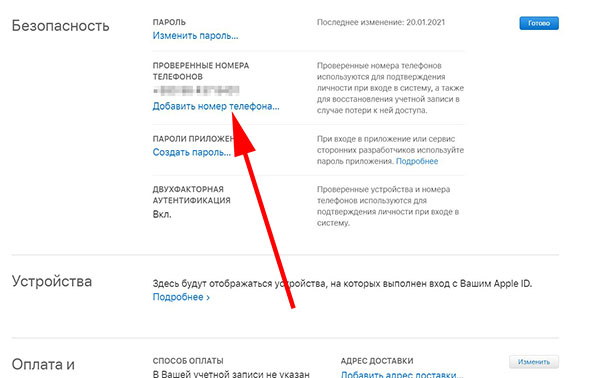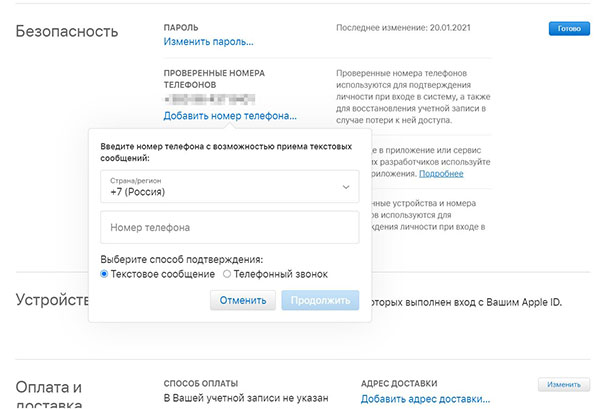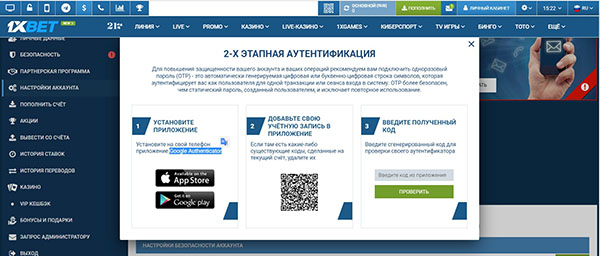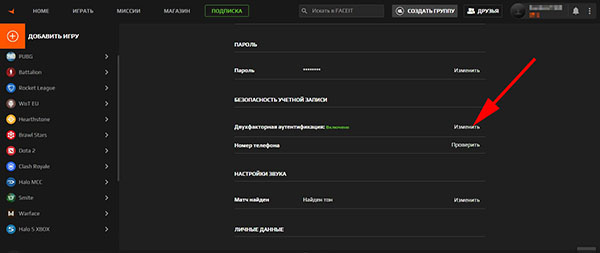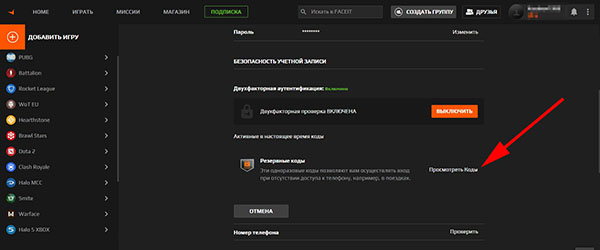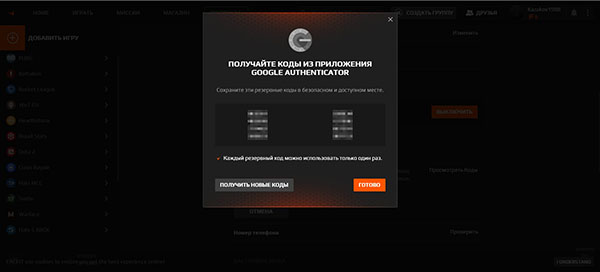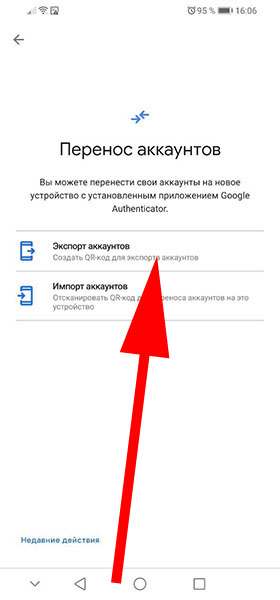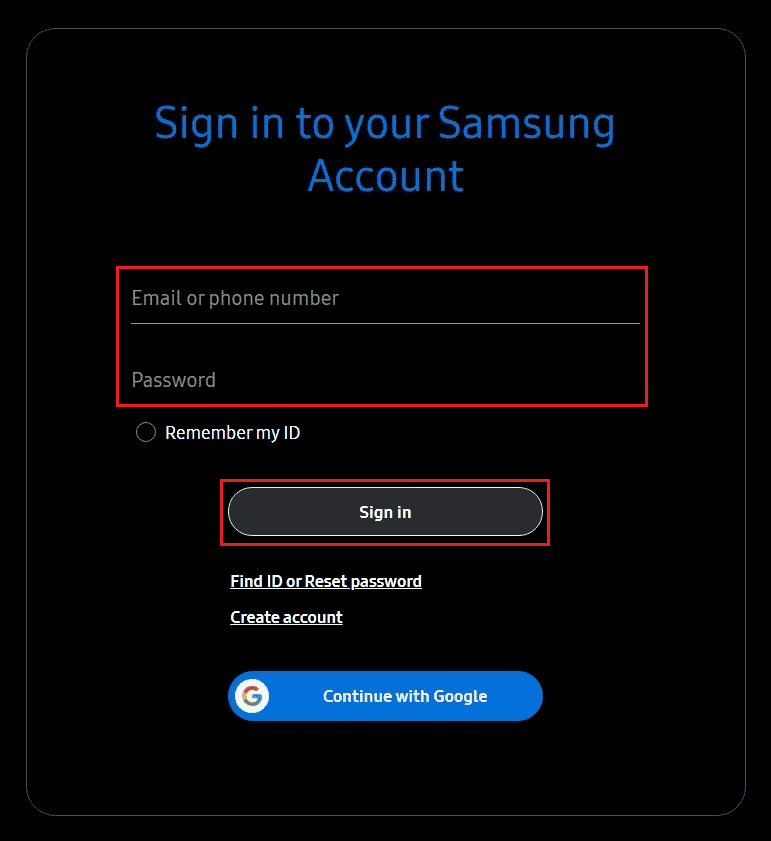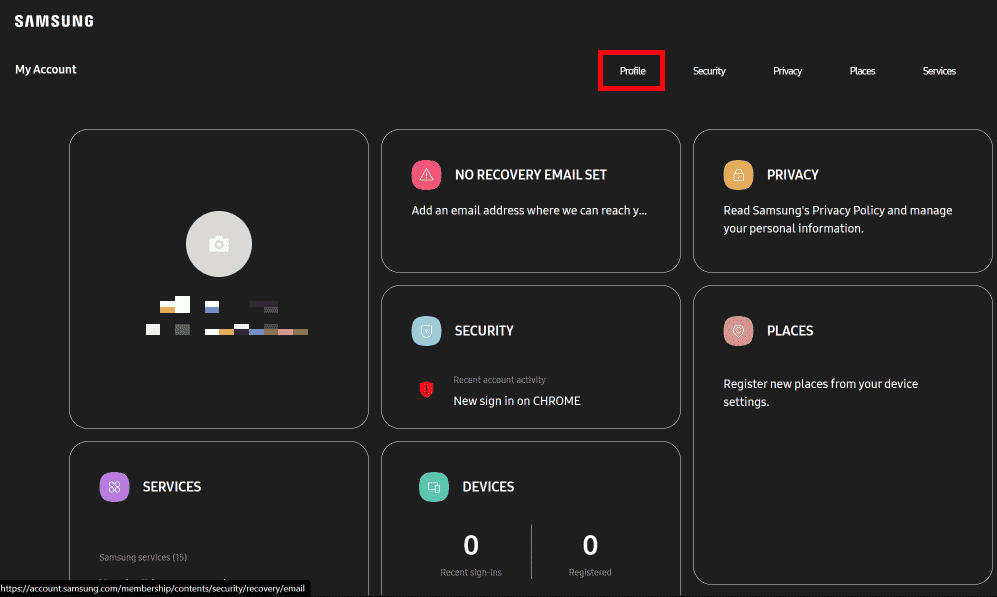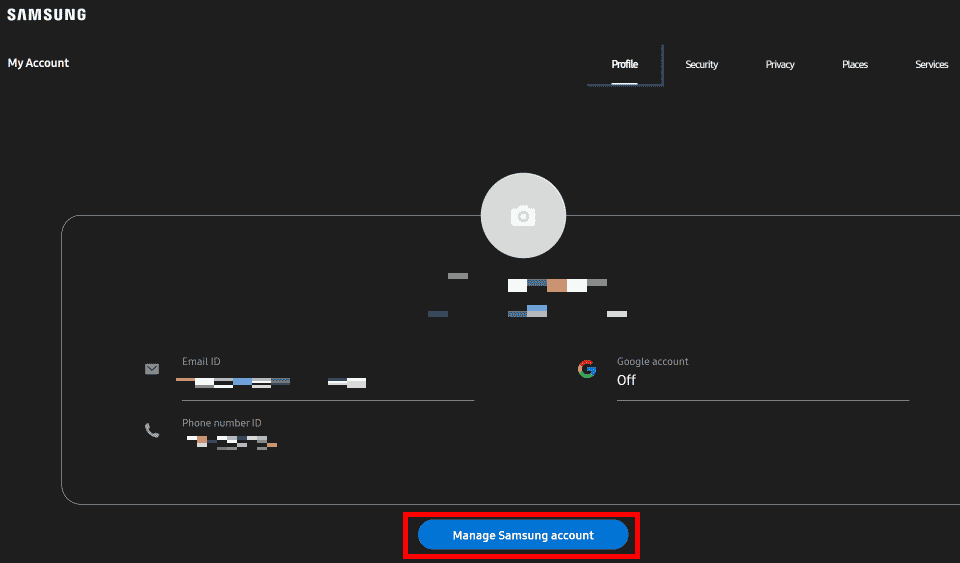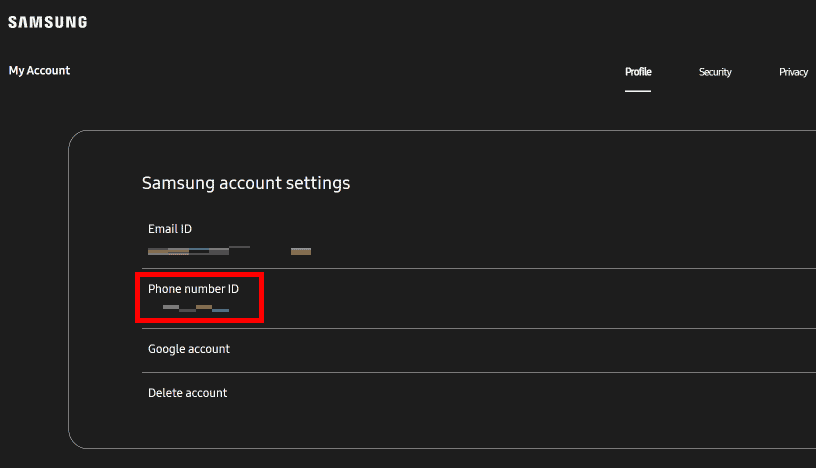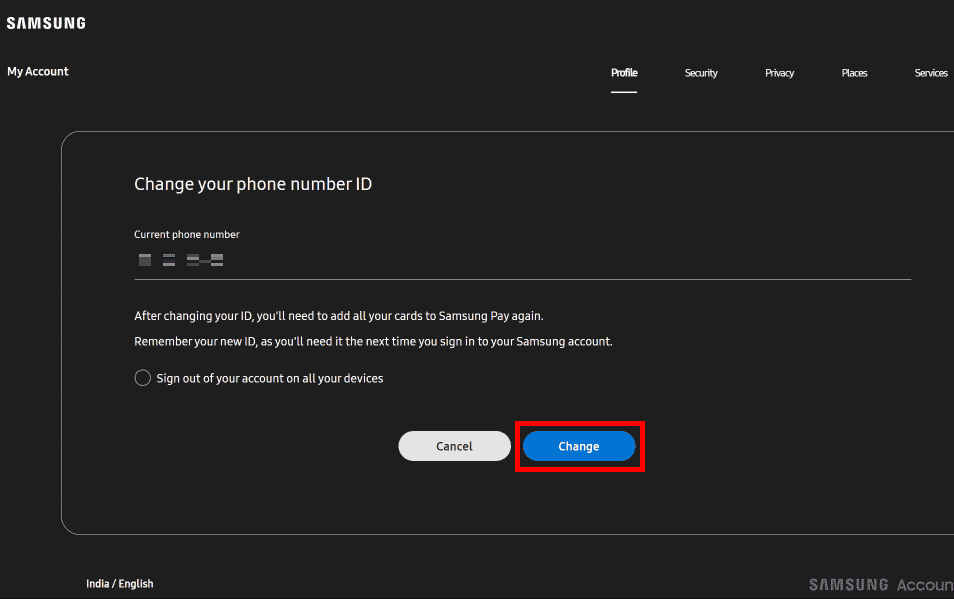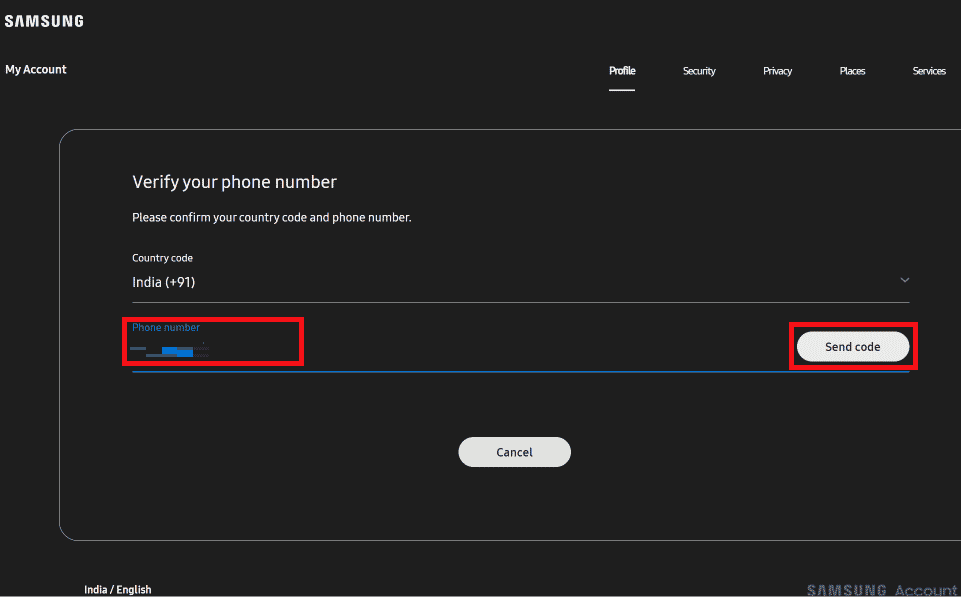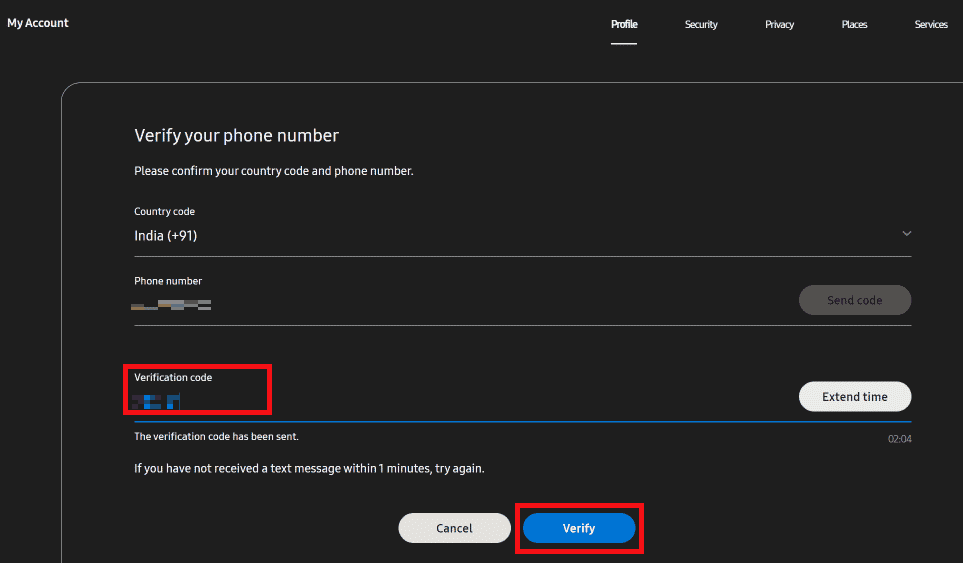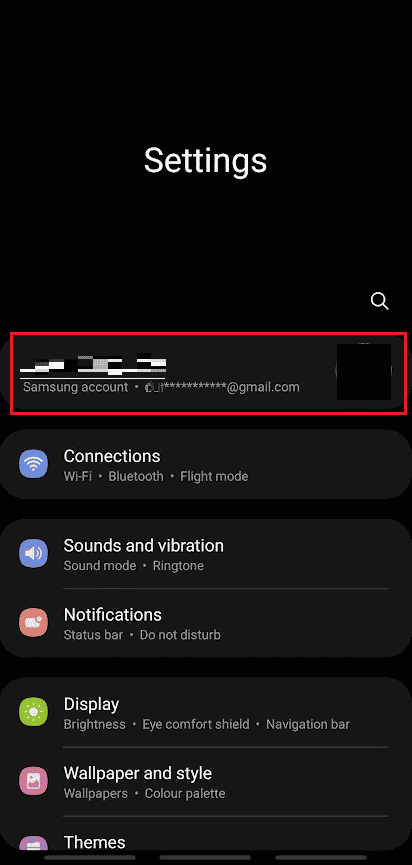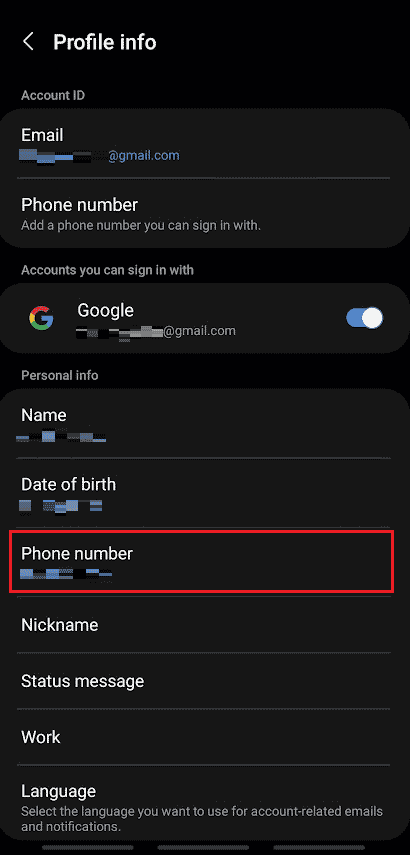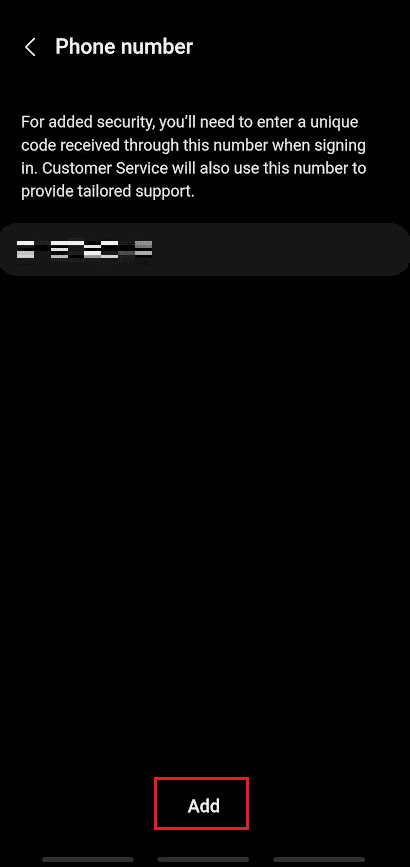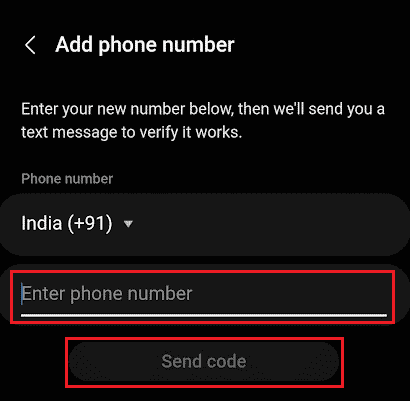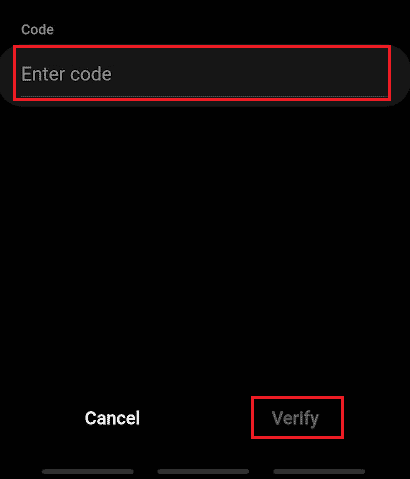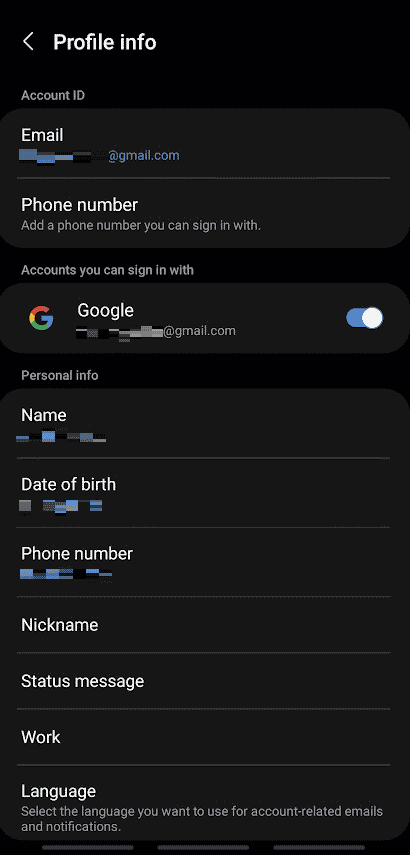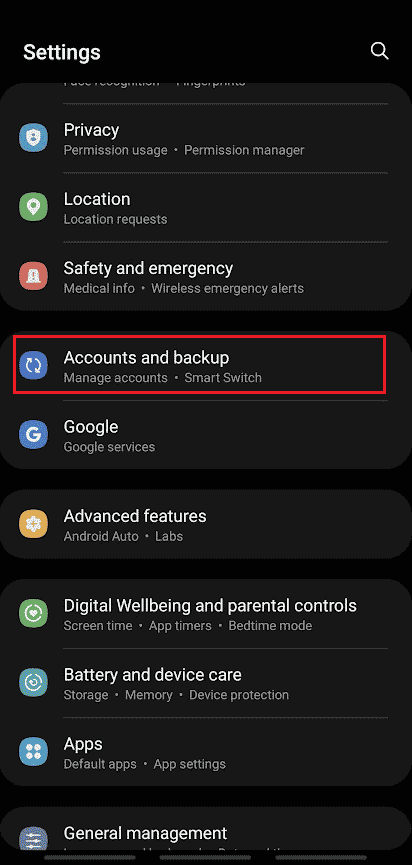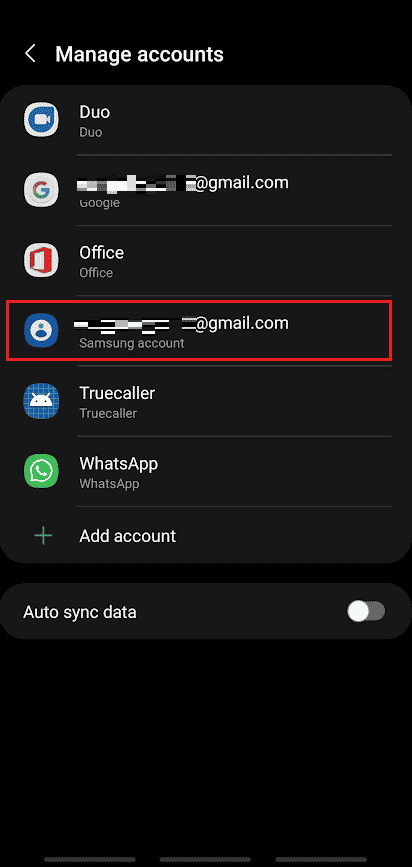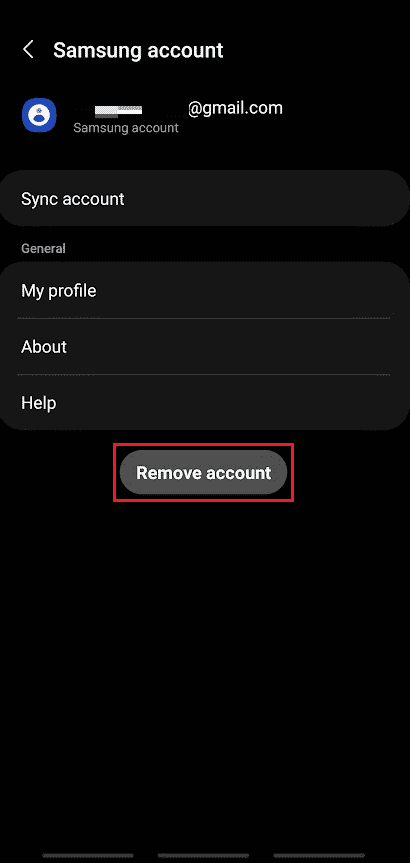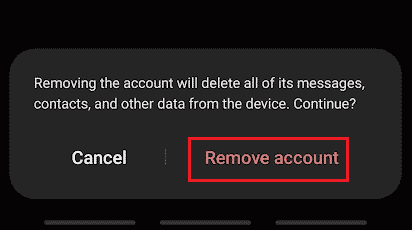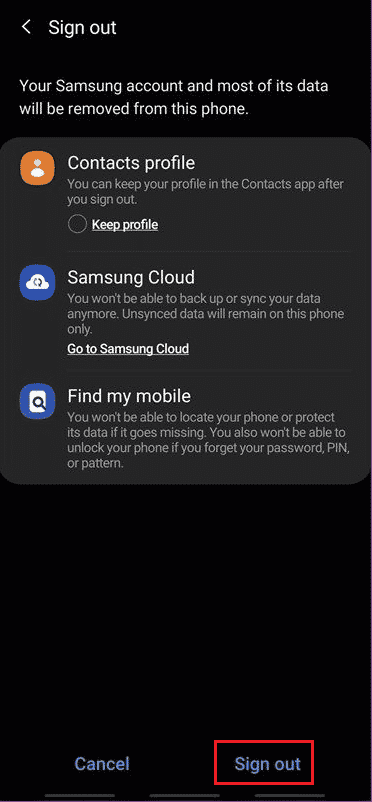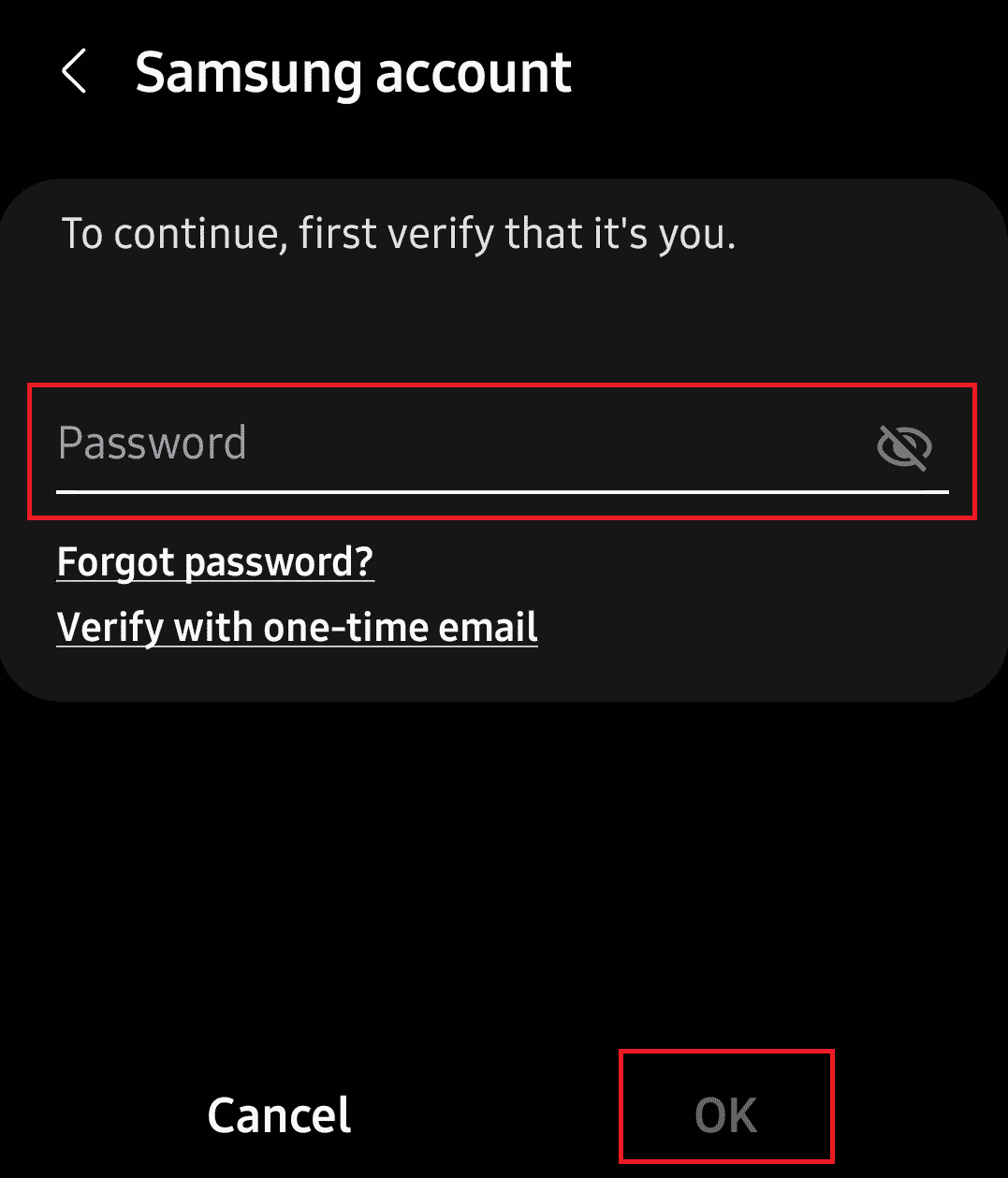Дата последнего обновления : 17-06-2022
Двухэтапная проверка — дополнительный этап проверки для безопасности вашей учетной записи. Для входа в систему понадобится пароль и код подтверждения: из SMS-сообщения, из приложения для проверки подлинности или из набора резервных кодов. Даже если кто-то узнает ваш пароль, он все равно не сможет войти в ваш аккаунт — у него не будет проверочных кодов.

Зачем нужна двухфакторная проверка подлинности
Click to Expand
Украсть ваши пароли проще, чем вы думаете. Достаточно загрузить приложение из интернета или перейти по вредоносной ссылке, чтобы:
- получить доступ к истории ваших звонков или к текстовым сообщениям;
- посмотреть любые изображения, которые синхронизированы с облаком;
- получить доступ к любым привязанным аккаунтам.
Двухфакторная проверка подлинности не допустит посторонних в ваш аккаунт, даже если у них окажется ваш пароль.
Как установить двухэтапную проверку
Click to Expand
- Перейдите в Настройки на вашем смартфоне.
- Нажмите на имя профиля в правом верхнем углу экрана.
- Выберите пункт Безопасность и конфиденциальн. и нажмите Двухэтапная проверка.
- Подтвердите номер телефона, который будете использовать, чтобы получать коды в SMS-сообщениях.
- После установки двухэтапной проверки каждый раз, когда вы входите в Samsung аккаунт, вам нужно будет вводить код подтверждения, отправленный на ваш номер телефона, помимо других методов проверки.
Чтобы войти в аккаунт Samsung:
- Введите логин и пароль от вашей учетной записи.
- Подтвердите отправку кода проверки на ваш телефон.
- Введите код подтверждения из SMS-сообщения и войдите в аккаунт.
Если выбрать «Не выполнять двухэтапную проверку на этом устройстве в следующий раз», больше вам не нужно будет проходить двухфакторную проверку на вашем устройстве.
Как получить код проверки
Click to Expand
Есть несколько способов получить код верификации: в SMS-сообщении, в приложении проверки подлинности (например, Microsoft Authenticator) или использовать резервный код.
Это удобно, если, например, вы потеряли мобильный телефон или уже не используете номер телефона, который указали при регистрации. Вы все равно зайдете в вашу учетную запись, если выберете один из этих способов.

Эти 3 способа получения кодов проверки вы можете использовать, чтобы войти в Samsung аккаунт: «SMS-сообщение», «Приложение проверки подлинности» и «Резервные коды».
Вы можете указать до трёх телефонных номеров, чтобы получать код проверки в SMS-сообщениях. Эти устройства должны быть зарегистрированы в вашем аккаунте Samsung.
Есть ли другой способ получить код проверки кроме SMS-сообщения?
Click to Expand
Есть еще три способа получения кода проверки, кроме отправки SMS-сообщений на ваш номер телефона:
1
Если у вас есть другое устройство Galaxy, которое привязано к вашему Samsung аккаунту, код проверки будет отправлен на это устройство в виде текстового сообщения.
2
Также можно использовать приложение для создания одноразового пароля (OTP), например, приложение Microsoft™ Authenticator, в качестве кода проверки.
Чтобы выбрать приложение для создания кода проверки, перейдите в Настройки, нажмите на имя вашего профиля Samsung Account, выберите Безопасность и конфиденциальн. Нажмите Двухэтапная проверка и сдвиньте переключатель в пункте Приложение проверки подлинности.
Примечание
Если у вас не получается установить и запустить приложение проверки подлинности, вначале зарегистрируйте ваше устройство как доверенное. Для этого в вашем профиле Samsung выберите: Безопасность и конфиденциальн. > Двухэтапная проверка > Доверенные устройства.
3
Резервные коды можно использовать, если вы не можете получать сообщения или установить приложение для проверки.
Как изменить номер телефона в Samsung Account?
Click to Expand
Вы можете изменить номер телефона в аккаунте Samsung, например, если вы сменили номер или больше его не используете. Можно зарегистрировать до трёх номеров телефона.
1
На смартфоне:
Перейдите в Настройки > ваша учетная запись Samsung > Безопасность и конфиденциальн. > Двухэтапная проверка > SMS-сообщения. Добавьте новый номер телефона.
2
На компьютере:
Зайдите на официальный сайт Samsung Account.
Нажмите кнопку Вход.
Перейдите к пункту Безопасность и конфиденциальн. > Двухэтапная проверка > SMS-сообщения. Добавьте новый номер телефона.
Помогите нам стать лучше. Нажмите кнопку отправки ниже и мы увидим вашу оценку статьи. Спасибо!
Благодарим за отзыв!
Содержание
- — Как мне изменить номер телефона в моей учетной записи Samsung?
- — Как обойти двухэтапную аутентификацию Samsung?
- — Как изменить номер телефона с двухфакторной аутентификацией?
- — Как обновить двухэтапную аутентификацию?
- — Могу ли я иметь 2 аккаунта Samsung?
- — Можно ли обойти двухэтапную аутентификацию?
- — Где резервный код Samsung?
- — Что такое двухэтапная аутентификация Samsung?
- — Как обойти двухфакторную аутентификацию Icloud 2020?
- — Как мне удалить свой номер из двухфакторной аутентификации?
- — Как изменить номер телефона для подтверждения Microsoft?
- — Какой пример двухфакторной аутентификации?
- — Как сбросить аутентификатор Microsoft на новый телефон?
Перейти к настройкам.
Откройте «Учетные записи и резервное копирование»> «Учетные записи»> «Выберите учетную запись Samsung».. После того, как вы выберете опцию учетной записи Samsung, вы сможете увидеть свой текущий профиль, выбрать пароль и безопасность, чтобы иметь возможность изменить свой зарегистрированный номер мобильного телефона.
Как обойти двухэтапную аутентификацию Samsung?
Отключить двухэтапную аутентификацию
- На телефоне или планшете Android откройте приложение «Настройки» Google. Управляйте своей учетной записью Google.
- Вверху нажмите Безопасность.
- В разделе «Вход в Google» нажмите «Двухэтапная аутентификация». Возможно, вам потребуется войти в систему.
- Коснитесь Отключить.
- Подтвердите, нажав «Выключить».
Как изменить номер телефона с двухфакторной аутентификацией?
Измените номер телефона для двухфакторной аутентификации
- Откройте страницу настроек пользователя в консоли.
- Если страница настроек пользователя серая, возможно, потребуется повторная аутентификация. …
- Щелкните Удалить номер телефона. …
- Щелкните Удалить номер телефона.
- Щелкните Добавить номер телефона.
Как обновить двухэтапную аутентификацию?
Включите двухэтапную аутентификацию
- Откройте свою учетную запись Google.
- На панели навигации выберите Безопасность.
- В разделе «Вход в Google» выберите двухэтапную аутентификацию. Начать.
- Следуйте инструкциям на экране.
Могу ли я иметь 2 аккаунта Samsung?
С участием несколько учетных записей пользователей вы можете поделиться своим планшетом Galaxy со всей семьей, сохранив при этом отдельные приложения, обои и настройки. … Только эта учетная запись имеет полный контроль над устройством и управлением учетной записью. Пожалуйста, перейдите на эту учетную запись, прежде чем пытаться создавать или редактировать учетные записи пользователей.
Можно ли обойти двухэтапную аутентификацию?
TL; DR — Злоумышленник может обойти двухэтапную проверку входа в систему Google, сбросить главный пароль пользователя и иным образом получить полный контроль над учетной записью, просто захватив пароль приложения (ASP) пользователя.
Где резервный код Samsung?
Создание и просмотр набора резервных кодов
Вверху нажмите Безопасность. В разделе «Вход в Google», «нажмите» Двухэтапная аутентификация «. Возможно, вам потребуется войти в систему. В разделе» Резервные коды «нажмите» Настроить «или» Показать коды «.
Что такое двухэтапная аутентификация Samsung?
Как он тебя защищает. Двухэтапная проверка добавляет еще один уровень безопасности вашей учетной записи. Для входа вам понадобится ваш пароль вместе с кодом подтверждения с вашего телефона, приложением для аутентификации или набором резервных кодов.
Как обойти двухфакторную аутентификацию Icloud 2020?
Ответ: А: Вы не можете обойти 2FA. Если вы используете контрольные вопросы со своим Apple ID или у вас нет доступа к доверенному устройству или номеру телефона, перейдите на iforgot.apple.com. Затем вы можете разблокировать свою учетную запись с помощью существующего пароля или сбросить пароль.
Как мне удалить свой номер из двухфакторной аутентификации?
Чтобы удалить свой номер телефона из настроек 2FA на Facebook, вам необходимо: выключите двухфакторную аутентификацию, а затем снова включите ее с помощью приложения для аутентификации.. На мобильном устройстве перейдите в «Настройки» из раскрывающегося меню, выберите «Безопасность и вход», а затем перейдите к «Двухфакторная аутентификация», чтобы выключить и включить ее.
Как изменить номер телефона для подтверждения Microsoft?
как мне изменить номер телефона в моей учетной записи Microsoft,
- Войдите в свою учетную запись Microsoft на сайте account.microsoft.com.
- Щелкните Безопасность.
- В разделе «Основы безопасности» нажмите кнопку «ОБНОВИТЬ ИНФОРМАЦИЮ» в разделе «Обновить сведения о безопасности».
- Проверьте последние 4 цифры своего номера телефона, и он отправит вам проверочный код на этот номер.
Какой пример двухфакторной аутентификации?
Хороший пример двухфакторной аутентификации: снятие денег в банкомате; только правильная комбинация банковской карты (то, что есть у пользователя) и ПИН-кода (то, что пользователь знает) позволяет провести транзакцию.
Как сбросить аутентификатор Microsoft на новый телефон?
На мобильном устройстве откройте приложение Microsoft Authenticator и выберите Начать восстановление. Войдите в свою учетную запись восстановления, используя личную учетную запись Microsoft, которую вы использовали во время процесса резервного копирования. Учетные данные вашей учетной записи будут восстановлены на новом устройстве.
Интересные материалы:
Насколько большой септик мне нужен?
Насколько большой уклон пола?
Насколько быстр 80-кубовый мотоцикл?
Насколько быстр BMW X6?
Насколько быстр Galaxy A50?
Насколько быстрее происходит прокачка в TBC?
Насколько быстро 1 г в космосе?
Насколько быстро 100BASE?
Насколько быстро 4G LTE в Мбит / с?
Насколько быстро доктор DBD?
Двухфакторная авторизация — это самый простой и эффективный способ защитить свои аккаунты в различных сервисах от взлома. Заключается он в том, что для успешного входа нужно не только верно ввести логин и пароль, но и взаимодействовать со смартфоном владельца аккаунта — ввести дополнительный код, нажать какую-либо кнопку, сканировать QR-кода и другое. Этот метод защиты используется в каждом современном сервисе и социальной сети и рекомендуется каждому пользователю его включить. Но есть у него один недостаток — даже владелец аккаунта будет испытывать трудности при входе в свой собственный профиль, если вдруг у него под рукой не окажется его телефона. Это может случить по разным причинам — потерял, сломал, уехал за границу, где нет связи и другое.
Каким же образом снять двухфакторную аутентификацию, если у вас по какой-то причине нет доступа к мобильному телефону? В большинстве случаев это невозможно, но можно заранее подготовиться к вероятному отсутствию смартфона под рукой. Рассмотрим в этой статье способы для разных популярных сервисов.
Содержание
- Каким образом обойти двухфакторную авторизацию в Instagram
- Чтобы получить секретные коды, следует сделать следующее:
- Способ снять защиту в ВК, если нет доступа к мобильному телефону
- Обход двухфакторной аутентификации в Apple
- Сброс защиты при входе в аккаунт 1xbet, если нет доступа к смартфону
- Деактивация двойной авторизацию в Faceit
- Импорт из Google Authenticator без доступа к мобильному устройству
- Видео-инструкция
Каким образом обойти двухфакторную авторизацию в Instagram
Для того, чтобы войти в аккаунт Instsgram, необходимо иметь в своём распоряжении секретные коды. Эти секретные коды можно получить уже в авторизованном профиле. Поэтому, если есть вероятность, что вы окажетесь без доступа к смартфону для прохождения двухэтапной авторизации, следует заранее куда-либо в надёжное место сохранить эти коды.
Чтобы получить секретные коды, следует сделать следующее:
- Войдите в свой профиль Инстаграм, и нажмите вверху справа на три линии, чтобы попасть в меню.
- Нажмите внизу «Настройки«.
- Зайдите в раздел «Безопасность«.
- И откройте здесь раздел «Двухфакторная аутентификация«.
- Нажмите «Коды восстановления«.
- И вы увидите шесть кодов. Каждый код позволяет один раз авторизоваться в профиле Instagram без получения СМС на телефон при включённой двухэтапной аутентификации.
- Эти коды следует сохранить в надёжном месте и использовать их в случае потери доступа к смартфону.
Бывают такие ситуации, что доступ к смартфону есть, но СМС получить на него нет возможности, например, если вы находитесь за границей, а роуминг не подключили или потеряли SIM-карту. В этом случае вы можете облегчить себе жизнь и включить дополнительную защиту с помощью приложения.
В этом случаем вам не нужно будет получать СМС. Достаточно будет иметь смартфон с доступом в интернет и с помощью приложения пройти двухфакторную аутентификацию в Instagram.
Если же вы не можете получить СМС, не можете воспользоваться приложением и не сохранили секретные коды, то доступ к профилю будет не возможен, к сожалению.
Читайте также: Как узнать по номеру телефона в каких соц. сетях он зарегистрирован.
Способ снять защиту в ВК, если нет доступа к мобильному телефону
Аналогичная система действует и в социальной сети ВКонтакте. Есть возможность войти с помощью СМС на телефон, специального приложения и секретных кодов. Таким образом при включении двойной авторизации рекомендуется также использовать и ещё один дополнительный способ для снятия двойной защиты, который можно будет использовать на случай потери смартфона. И это нужно сделать заранее.
Давайте рассмотрим это, если у вас нет доступа к вашему телефону:
- Войдите в свой аккаунт ВК, нажмите вверху справа на ваше фото, а затем на «Настройки«.
- Зайдите в раздел «Безопасность«.
- Здесь вы увидите способы входа с помощью двухфакторной аутентификации. В первой строке будет указан привязанный номер телефона.
- Во второй строке «Резервные коды» можно нажать на ссылку «Показать список» и увидеть коды. Вы увидите 10 кодов, каждый из которых действует только один раз (перед этим потребуется ввести пароль). С их помощью можно войти в свой профиль с двойной защитной аутентификацией, не имя смартфона под рукой.
- Третья строка — «Приложение для генерации кодов«. Здесь можно подключить любое приложение для защиты. С его помощью можно отсканировать QR код и войти. Это удобно в тех случаях, когда доступ к смартфону есть, но нет возможности получить на него СМС-сообщение, например, в случае нахождения вне зоны доступа сети.
Если вы не можете получить СМС на смартфон и войти с помощью приложения, то остаётся только написать сообщение с описанием этой проблемы в поддержку ВК по этой ссылке . Вероятность успеха в этом случае не большая и она повышается, если в профиле у вас указаны актуальные данные — имя и фамилия, дата рождения, фото и другие. Поэтому о возможности входа в случае внезапной потери доступа к смартфону лучше позаботиться заранее.
Это может быть полезным: Как узнать с кем переписывается человек в ВК без доступа к телефону.
Обход двухфакторной аутентификации в Apple
В Apple ID двухфакторная авторизация включается по умолчанию сразу же после регистрации, и отключить её нельзя совсем. Более того, аутентификация в этом случае возможна исключительно по СМС на привязанный номер телефона и никаких секретных кодов и приложений здесь нет.
Если вы собираетесь переехать за границу, где ваш номер телефона будет недоступен, и вы уже знаете ваш номер телефона на новом месте, то вы можете привязать его к вашей учётной записи Apple ID заранее. Это можно сделать по данной ссылке . В разделе «Безопасность» нажмите кнопку «Изменить«.
Нажмите «Добавить номер телефона«.
И укажите новый номер. Его необходимо будет подтвердить с помощью СМС или звонка.
Если, всё-таки, вы не можете войти в ваш аккаунт Apple ID из-за того, что нет возможности пройти двухфакторную авторизацию, то вам следует обратиться за помощью в поддержку Apple.
Сброс защиты при входе в аккаунт 1xbet, если нет доступа к смартфону
В 1xbet двойная аутентификация возможна только по приложению Google Authenticator. Не предусмотрен вход с помощью СМС или секретных одноразовых входов.
Даже если вы окажетесь заграницей вне зоны вашей сети, вы сможете войти в свой аккаунт при условии, что смартфон есть у вас и он подключен к интернету. Если же смартфон будет внезапно утерян вместе с приложением входа, то обойти защиту не получится, к сожалению. Здесь следует обратиться за помощью в поддержку сервиса.
Деактивация двойной авторизацию в Faceit
В Faceit есть возможность войти с помощью приложения Google Authenticator либо по секретным кодам. Очевидно, если доступа к смартфону нет совсем, то использовать Google Authenticator не получится вообще. Он пригоден в случае наличия смартфона и доступа к интернету.
Поэтому, чтобы гарантированно не потерять доступ к своему аккаунту Faceit без доступа к телефону, нужно заранее сохранить себе секретные коды.
Чтобы их увидеть, нужно войти в свой профиль и сделать следующее:
- Вверху справа нажмите на три точки, а затем «Ваш аккаунт«.
- В настройках аккаунта перейдите в раздел «Безопасность учётной записи» и напротив включенной защиты нажмите «Изменить«.
- Нажмите «Просмотреть коды«.
- И вы увидите коды. Предварительно потребуется ввести пароль от аккаунта либо код из Google Authenticator. Сохраните себе эти коды на случай потери доступа к телефону.
Если вы не позаботились заранее о сохранении кодов и доступа к привязанному телефону у вас нет, то, чтобы восстановить доступ, вам потребуется обратиться в поддержку Faceit по этой ссылке https://support.faceit.com/hc/en-us.
Импорт из Google Authenticator без доступа к мобильному устройству
Большинство сервисов, что были рассмотрены выше, и многие другие позволяют пройти двухэтапную аутентификацию с помощью приложения Google Authenticator. Это приложение позволяет импортировать данные. Поэтому, если вы меняете смартфон запланировано, вы можете переместить данные из Google Authenticator старого устройства на новое.
Для этого следует сделать следующее:
- Откройте Google Authenticator на старом телефоне и нажмите на три точки вверху справа, затем нажмите «Перенести аккаунты«.
- Нажмите «Экспорт аккаунтов«.
- Выберите нужные аккаунты и потом увидите QR-код, который нужно будет отсканировать приложением Google Authenticator на новом смартфоне. И после этого новый смартфон будет пригоден для прохождения защиты во всех ваших профилях.
Видео-инструкция
В данном видео будет рассмотрено, каким образом снять двухфакторную аутентификацию на примере сайта mail.ru, если у вас нет доступа к мобильному телефону.
Главная » База знаний » Двухэтапная проверка в Samsung Account: что это такое, куда приходит код и почему невозможно войти?
28.01.2021
2,337 Просмотры
Большое количество операционных систем или просто программ, используют двухэтапную проверку. Это создано для предотвращения от взлома или проникновения злоумышленников, в личные данные. Рассмотрим принцип работы и как пользоваться такой услугой.
Самое важное, что делает такая проверка – это проверяет пользователя на наличие го аккаунта на данный момент. Так как и в интернете есть множество вирусов, злоумышленники могут проникнуть на них в ваш телефон. Это сделать намного легче, чем многие думают. Поэтому недооценивать и откладывать защиту совсем не стоит.
.
Принцип работы прост. На привязанный к учетке телефон, приходит смс с кодом, который нужно ввести в графу аккаунта. Обычно, это нужно при восстановлении или при простом входе в учетную запись. Есть возможность настроить дополнительные вопросы, которые знаете только вы. Без правильного ответа точь в точь, система не сможет пропустить пользователя дальше
Такая функция подключается сразу, после регистрации к системе. Если же желания нет пользоваться такой услугой, то ее можно сразу отключить. Но, стоит помнить, что таким образом есть риск потерять аккаунт или даже собственные данные. Для того что бы отключить функцию, необходимо тоже получить одноразовый код на номер телефона. После его ввода, больше двухэтапную проверку в Samsung Account проходить не придется.
Проверка может понадобиться при смене пароля. Но если вы не помните пароль, а телефон, на который привязан аккаунт утерян, то стоит заполнять специальную анкету. В нее входят все последние данные, которые пользователь помнит за свое использование учетной записью. Они идут прямиком к администраторам, поэтому на проверку потребуется некоторое время. После того, как вы вошли, стоит опять настроить двухэтапную проверку в Samsung Account.
Функция позволяет удобно отслеживать все последние действия. Есть возможность сразу отреагировать, в случае если аккаунт взломают
. Функционал довольно обширный, поэтому каждый сможет настроить под себя не только дизайн, но и другие, системные параметры. Можно легко поменять электронный адрес почты или телефон, который будет постоянно привязан к системе проверки. Прохождение двухэтапной аутентификации занимает немного времени, поэтому обладает максимальной надежностью и практичностью.
Загрузка…
Каждый телефон Samsung имеет возможность создать учетную запись Samsung для связи с вашим устройством, чтобы все службы на вашем телефоне работали правильно. Если у вас нет учетной записи Samsung, вы можете легко создать ее всего за несколько простых шагов. Вы можете создать учетную запись с помощью браузера или устройства Samsung. Теперь, если у вас есть учетная запись Samsung и вы хотите изменить связанный с ней номер телефона, эта статья поможет вам восстановить потерянную учетную запись Samsung и изменить учетную запись Samsung на вашем телефоне. Кроме того, вы получите подробные ответы на ваши вопросы о том, как настроить и включить двухэтапную проверку в вашей учетной записи Samsung и как изменить номер телефона в учетной записи Samsung.
Вы можете изменить свой номер телефона в учетной записи Samsung в настройках управления учетной записью. Прочтите до конца, чтобы найти шаги, подробно объясняющие то же самое далее в этой статье с полезными иллюстрациями.
Примечание. Следующие методы, описанные в этой статье, выполняются на телефоне Samsung Galaxy M31. Следовательно, убедитесь в правильности настроек, прежде чем изменять их на телефоне Samsung.
Можете ли вы иметь более одного номера телефона в одной учетной записи Samsung?
Нет, вы не можете иметь более одного номера телефона в одной учетной записи Samsung. Однако вы можете изменить его в любое время. Вы можете добавить несколько адресов электронной почты, номеров телефонов и адресов в раздел информации вашей учетной записи Samsung. В одной учетной записи Samsung может быть зарегистрирован только один номер телефона и один адрес электронной почты.
Как вы можете изменить номер телефона в своей учетной записи Samsung?
Сменить номер телефона очень просто. Просто выполните следующие действия, чтобы изменить свой номер телефона в учетной записи Samsung:
1. Посетите страницу входа Samsung в браузере.
2. Введите свой адрес электронной почты или номер телефона и пароль. Затем нажмите Войти.
Примечание. Завершите процесс двухэтапной проверки, если он включен.
3. После входа нажмите «Профиль», как показано ниже.
4. Нажмите «Управление учетной записью Samsung».
5. Теперь нажмите на идентификатор номера телефона.
6. Затем нажмите «Изменить».
7. Введите новый номер телефона и нажмите «Отправить код», как показано ниже.
8. Введите Код подтверждения отправлено на ваш номер и нажмите «Подтвердить».
Ваш номер телефона успешно обновлен или изменен.
Как сбросить номер учетной записи Samsung на вашем телефоне?
Сброс номера вашей учетной записи просто означает изменение вашего номера телефона из этой учетной записи Samsung. Вы можете легко изменить свой номер телефона в учетной записи Samsung. Для этого выполните следующие шаги:
1. Откройте настройки вашего устройства Samsung.
2. Нажмите на свою учетную запись Samsung сверху.
3. Нажмите на опцию «Информация о профиле».
4. Нажмите на номер телефона, как показано ниже.
Примечание. При необходимости введите пароль учетной записи Samsung для входа в это меню.
5. Нажмите «Добавить» в нижней части экрана.
6. Введите номер телефона в указанное поле и нажмите «Отправить код».
7. После получения кода подтверждения на введенный номер телефона введите код в поле Введите код, как показано ниже.
8. Затем, наконец, нажмите «Подтвердить», чтобы успешно сбросить или изменить номер телефона вашей учетной записи Samsung.
Как вы можете подтвердить свою учетную запись Samsung после смены номера телефона?
После того, как вы изменили свой номер телефона, вы можете включить двухэтапную аутентификацию в своей учетной записи Samsung, чтобы обеспечить надлежащую безопасность учетной записи. Каждый раз, когда вы входите в свою учетную запись, она будет запрашивать код для подтверждения вместе с вашим идентификатором и паролем. Вы можете выбрать и настроить один из следующих способов проверки, чтобы изменить номер телефона в учетной записи Samsung:
-
Текстовое сообщение: на ваш зарегистрированный номер будет отправлен код подтверждения. При входе введите код для подтверждения.
-
Приложение Authenticator: в приложении Authenticator будет сгенерирован проверочный код. Введите код и авторизуйтесь.
-
Уведомление устройства Galaxy: ваше устройство Samsung Galaxy получит код подтверждения.
-
Резервный код: при включении двухэтапной проверки создается резервный код. Введите проверочный код, чтобы войти.
Можете ли вы восстановить потерянную учетную запись Samsung, если ваш номер телефона изменился?
Да, вы можете восстановить потерянную учетную запись Samsung, даже если ваш номер телефона был изменен. Если вы все еще помните или сохранили идентификатор и пароль своей учетной записи Samsung, вы можете снова войти в систему без каких-либо проблем. После того, как вы вошли в систему, вы можете легко изменить свой старый номер телефона на новый.
Можете ли вы восстановить утерянную учетную запись Samsung, если забыли пароль?
Да, вы можете восстановить утерянную учетную запись Samsung, даже если забыли пароль. Вы можете восстановить и сбросить пароль, только если вы зарегистрировали его с адресом электронной почты.
Можете ли вы иметь более одной учетной записи Samsung на своем телефоне?
Да, на вашем телефоне может быть несколько учетных записей Samsung. Вы можете использовать одну учетную запись как рабочую, а другую — как личную. На вашем телефоне может быть несколько учетных записей Samsung. Если в этом нет необходимости, вы можете легко изменить свою учетную запись Samsung на своем телефоне с временной учетной записи на постоянную.
Как изменить настройки учетной записи Samsung на вашем телефоне?
Вы можете изменить настройки учетной записи Samsung на своем телефоне. Шаги проще, чем изменение учетной записи Samsung на вашем телефоне.
1. Перейдите в настройки вашего устройства Samsung.
2. Нажмите на свою учетную запись Samsung > Информация о профиле, как показано ниже.
3. В меню «Информация о профиле» коснитесь различных параметров настроек, таких как «Имя», «Электронная почта», «Номер телефона», «Дата рождения» и т. д., как показано ниже, чтобы изменить их по своему желанию.
Что такое двухэтапная аутентификация в вашей учетной записи Samsung?
Двухэтапная проверка — это метод, который позволяет пользователю подтвердить учетную запись с помощью кода подтверждения. Код будет отправлен на их зарегистрированный номер или электронную почту или каким-либо другим способом. Это повышает безопасность вашей учетной записи. Даже если кто-то знает ваш пароль и идентификатор, он не сможет войти в систему, пока не будет введен код подтверждения, который будет отправлен на ваше устройство. Никто, кроме вас, не может войти в вашу учетную запись.
Как обойти двухэтапную аутентификацию в учетной записи Samsung?
Раньше было легко обойти двухэтапную аутентификацию в учетной записи Samsung. У пользователя есть возможность отключить двухэтапную аутентификацию. Но теперь Samsung не позволит вам отключить двухэтапную проверку в вашей учетной записи Samsung, чтобы обеспечить безопасность и защиту вашей учетной записи от взлома. Вы можете пропустить двухэтапную аутентификацию на ранее зарегистрированном устройстве, но не можете ее обойти.
Как удалить учетную запись Samsung с телефона?
Чтобы удалить учетную запись Samsung с телефона, выполните следующие действия:
1. Запустите настройки на вашем устройстве Samsung.
2. Нажмите «Учетные записи и резервное копирование».
3. Нажмите «Управление учетными записями».
4. Нажмите на нужную учетную запись Samsung, которую вы хотите удалить из списка.
5. Нажмите «Удалить учетную запись».
6. Снова нажмите «Удалить учетную запись» во всплывающем окне.
7. Нажмите «Выйти».
Примечание. Вы можете выбрать «Сохранить профиль», чтобы сохранить свой профиль в приложении «Контакты».
8. Введите пароль своей учетной записи Samsung и нажмите OK.
Примечание. Если вы связали свою учетную запись с адресом электронной почты, нажмите «Отправить письмо».
Можете ли вы сбросить настройки телефона Samsung без учетной записи Samsung?
Нет, вы не можете сбросить настройки телефона Samsung без учетной записи Samsung. При попытке перезагрузить устройство вам будет предложено ввести пароль учетной записи Samsung для подтверждения сброса устройства. Сброс устройства удалит все данные на вашем устройстве. Так что подумайте дважды перед сбросом.
***
Это все для этой статьи. Мы надеемся, что эта статья помогла вам понять, как изменить номер телефона в учетной записи Samsung, а также что такое двухэтапная проверка и как она работает. Если вы нашли эту статью полезной и у вас есть какие-либо вопросы или предложения, не стесняйтесь оставлять их в разделе комментариев ниже. Кроме того, дайте нам знать, что вы хотите узнать дальше.
-
Ссылки
-
FAQ
-
Вход
-
Регистрация
FRP — форум по снятию блокировки аккаунта google
-
На главную
Список форумов
FRP все о google блокировке.
Samsung
Программный ремонт
Программный ремонт
Как удалить самсунг аккаунт с двухэтапной проверкой без номера?
Ответить
-
Версия для печати
3 сообщения
• Страница 1 из 1
-
Ахмад
- Заглянувший
- Сообщения: 2
- Зарегистрирован: Пт дек 04, 2020 7:30 pm
-
Цитата
Пт дек 04, 2020 7:36 pm
Здравствуйте пожалуйста помогите на телефоне мамы мой Самсунг аккаунт а на нем двухэтапная проверка а номер на который присылается смс я не помню и так получилось что я не могу удалить этот аккаунт я вас очень прошу помогите пытался решить проблему сторонними приложениями но увы не получилось.
Вернуться к началу
-
Ахмад
- Заглянувший
- Сообщения: 2
- Зарегистрирован: Пт дек 04, 2020 7:30 pm
-
Цитата
Пт дек 04, 2020 7:37 pm
Помогите
Вернуться к началу
-
Maloy
- Участник
- Сообщения: 26
- Зарегистрирован: Сб май 30, 2020 12:02 pm
-
Цитата
Пт дек 04, 2020 8:45 pm
попробуй эти инструкции https://www.youtube.com/watch?v=alC2CRAdSzg&t=448s
У Михаила тоже есть
https://www.youtube.com/watch?v=NwPqFwLS8Sc&t=39s
https://www.youtube.com/watch?v=l6B8f3_wwZQ
Вернуться к началу
g
Ответить
-
Версия для печати
Показать:
Поле сортировки:
Порядок:
3 сообщения
• Страница 1 из 1
Вернуться в «Программный ремонт»
Перейти
- FRP все о google блокировке.
- ↳ Samsung
- ↳ Программный ремонт
- ↳ Программный ремонт
- ↳ Аппаратный ремонт
- ↳ Аппаратный ремонт
- ↳ Ищу прошивку
- ↳ Ищу прошивку
- ↳ Huawei/Honor
- ↳ Программный ремонт
- ↳ Huawei|Honor на процессоре KIRIN
- ↳ Huawei|Honor на процессоре Qualcomm
- ↳ Huawei|Honor на процессоре MTK
- ↳ Аппаратный ремонт
- ↳ Ремонт по железу
- ↳ Ищу прошивку
- ↳ Поиск прошивок и прочих полезных файлов
- ↳ Nokia
- ↳ Asus
- ↳ Xiaomi
- ↳ Программный ремонт
- ↳ Программный ремонт
- ↳ Аппаратный ремонт
- ↳ Аппаратный ремонт
- ↳ Ищу прошивку
- ↳ Поиск прошивок и прочих полезных файлов
- ↳ Разблокировка Mi Account
- ↳ Разблокировка Mi Account
- ↳ Sony
- ↳ LG
- ↳ Vertex
- ↳ DEXP
- ↳ ZTE
- ↳ Meizu
- ↳ BQ
- ↳ Lenovo
- ↳ Oukitel
- ↳ OPPO/VIVO/REALME
- ↳ Общие решения.
- Программаторы
- ↳ MRT Dongle
- ↳ Sigma
- ↳ Octoplus
- ↳ Chimera
- ↳ Dc Phoenix + HCU
- ↳ UnlockTool
- ↳ MKT TOOLS HUAWEI
- ↳ Остальные
- Navitel navigator
- ↳ Navitel navigator
- Курилка. Любые вопросы.
- Курилка Teleed
- На главную Список форумов
- Часовой пояс: UTC+03:00
-
Удалить cookies
-
Конфиденциальность
-
Правила
-
Связаться с администрацией
Powered by phpBB™ • Design by PlanetStyles
Русская поддержка phpBB
Для защиты аккаунтов очень важна двухфакторная аутентификация: если утек пароль — а утекают они регулярно, — второй фактор помешает злоумышленникам взломать аккаунт. Один из удобных способов двухфакторной аутентификации — при помощи специального приложения, генерирующего одноразовые коды, вроде Google Authenticator и его аналогов. Но рано или поздно у многих пользователей возникает вопрос: что делать, если телефон с приложением-аутентификатором потерян/разбит/забыт/украден? Рассказываем, какие есть варианты.
Как восстановить аутентификатор, если смартфон с приложением недоступен
Если у вас больше нет доступа к смартфону, на котором установлен аутентификатор, попробуйте вспомнить: возможно, вы все еще залогинены на одном из ваших устройств в тот аккаунт, к которому пытаетесь получить доступ? Дальнейшие действия зависят от ответа на этот вопрос.
Восстанавливаем аутентификатор, если доступ к аккаунту есть на каком-то другом устройстве
Если вы все еще залогинены на одном из ваших устройств в аккаунт, в который пытаетесь войти на другом, то исправить положение будет несложно. В этом случае попробуйте зайти в настройки и сбросить аутентификатор, то есть привязать его к новому приложению. Обычно соответствующий пункт можно найти где-нибудь на вкладке «Безопасность». Например, с аккаунтами Google и «Яндекс» такой вариант сработает, даже если вы залогинены всего в одном из приложений этих компаний — скажем, в YouTube или «Яндекс.Навигаторе».
Иногда в тех же настройках можно посмотреть секретный ключ или QR-код аутентификатора — некоторые сервисы (но далеко не все) это позволяют. В таком случае вам останется просто ввести эти данные в приложение-аутентификатор на новом устройстве.
К сожалению, этот способ срабатывает не всегда, даже если вы все еще залогинены в аккаунт на одном из устройств. Проблема в том, что не у всех сервисов совпадает набор настроек в веб-версии и в мобильном приложении — нужной опции там, где вы залогинены, может просто не быть.
Как восстановить аунтентификатор, если доступа к аккаунту нет
Если вы уже не залогинены в аккаунт и смартфон с приложением-аутентификатором вы потеряли, сбросили к заводским настройкам или у вас его украли — в общем, у вас так или иначе больше нет к нему доступа, — то восстановить аутентификатор не получится. Как и в том случае, когда описанный выше способ не сработал.
Все, что вам остается, это воспользоваться процедурой восстановления доступа к учетной записи. Если речь идет об аккаунте в одном из крупных публичных сервисов — Google, «Яндекс», Facebook, Instagram, Mail.ru, «ВКонтакте» и так далее — и ваша учетная запись привязана к почте или телефону, то вы сможете восстановить доступ, воспользовавшись альтернативным способом подтверждения.
Для этого начните входить в аккаунт, укажите логин и пароль, а на том этапе, когда обычно требуется ввод одноразового кода из приложения-аутентификатора, поищите ссылку с названием вроде «Другие способы подтверждения».
После этого выберите удобный вам вариант — обычно сервисы поддерживают доставку кода в SMS, голосовым звонком или на электронную почту — и дождитесь получения кода. Скорее всего, это не займет много времени, и уже совсем скоро вы сможете войти в аккаунт.
Если из-за утраты аутентификатора вы потеряли доступ к аккаунту в корпоративном или в небольшом публичном сервисе, у которого нет удобной страницы автоматического восстановления доступа, то вам следует связаться с локальным администратором или службой поддержки. Придется описать ситуацию и, скорее всего, тем или иным образом подтвердить, что вы — настоящий владелец аккаунта.
После того как вы наконец сможете войти в аккаунт, привяжите аутентификацию к приложению на новом смартфоне. Ну а чтобы не проходить все вышеописанные процедуры в следующий раз, когда смартфон с аутентификатором потеряется, будет разумно прямо сразу создать резервную копию.